(来源:根据腾讯会议官方网站提供的使用指南整理)
一、使用注意事项
1.仅共享电脑声音也算是一种“共享内容”,同样遵循“同时仅有一位用户可以开启共享屏幕,且只能共享一个内容”的规则;
2.仅共享电脑声音时,无法开启批注,且工具栏不会收折至顶部;
3.屏幕共享时,无需开启麦克风,也可开启“同时共享电脑声音”;
4.共享电脑声音时,请检查电脑音量是否为0。如果电脑本身的音量为0,那么其他参会成员也无法听到您共享的内容。
二、屏幕分享时共享电脑声音
Windows/macOS
1.在选择共享内容时,勾选窗口左下角的“同时共享电脑声音”,即可在共享屏幕内容的同时,将电脑的声音共享给其他参会者;
2.如果您希望单独共享电脑的声音,则在选择共享内容时,选择共享“仅电脑声音”即可。
腾讯会议快速使用指南——共享屏幕水印
功能介绍
为了使您的共享内容得到保护,腾讯会议支持对屏幕共享内容设置水印。
使用注意事项
一、设置水印
1.仅主持人/联席主持人可以设置水印;
2.免费版用户仅支持设置单排水印,商业版/企业版用户支持设置单排/多排两种水印;
3.如果某一场会议设置了多排水印,仅2.3版本及以上参会成员观看时为多排水印,老版本用户仍保持为单排水印。
二、水印内容及相关展示
1.水印内容为:观看用户自己在会中的昵称+手机号码;
2.使用本地录制或云录制对屏幕共享内容进行录制时,水印将不会被录制进去;
3.Android用户在观看设置了水印的共享内容时,无法截图;iOS用户在观看设置了水印的共享内容时,截图操作会被系统记录。
设置共享屏幕水印
一、Windows/macOS
1.预定会议时,勾选“开启屏幕水印”,会出现“设置水印”的按钮,点击即进入设置屏幕水印页面。选择单排/多排,并在预览后点击“应用”,即完成屏幕水印设置。此会议完成预定后,便会在参会者观看屏幕共享时,展示水印;
2.会议中点击“屏幕共享”右侧的三角图标,推出“设置屏幕水印”,继续点击,即进入设置屏幕水印页面。选择单排/多排,并在预览后点击“应用”,共享水印随即生效。
二、Android/iOS
1.预定会议时,点击“开启屏幕水印”,进入“屏幕水印”页面。打开“开启屏幕水印”开关,并选择单排/多排,预览后返回预定会议页,即完成屏幕水印设置。此会议完成预定后,便会在参会者观看屏幕共享时,展示水印;
2.会议中点击“更多——设置”,在设置页中找到“开启屏幕水印”,并点击进入设置屏幕水印页面。打开“开启屏幕水印”开关,并选择单排/多排,预览后返回设置页,即完成屏幕水印设置。此时参会者观看屏幕共享时,即会展示水印。
腾讯会议快速使用指南——远程控制
功能介绍
腾讯会议支持在共享屏幕过程中对共享者的计算机进行远程控制,适用于在线协助,IT支持,远程访问,远程操作等办公及协助场景。
使用注意事项
被控用户使用Windows操作系统时,因操作系统的安全策略,如果需要控制权限较高的应用,腾讯会议3.4版本后,可以在被控用户侧的菜单中选择“以管理员身份运行”,操作后需要被控用户确认;
被控用户使用macOS操作系统时,因操作系统的安全策略,需要用户在“系统偏好设置-安全性与隐私-辅助功能”中,对腾讯会议及相关服务进程进行性授权;
主控用户与被控用户使用不同的操作系统时,由于不同操作系统之间的鼠标与键盘操作差异,部分操作及按键可能无法使用。
商业版、企业版用户默认未打开远程控制功能开关,需要企业管理员用户登录Web管理中心,在“账户管理-账户设置-会议设置-安全设置”中打开远程控制功能的配置开关,打开远程控制功能后,默认启用的范围是仅限企业成员之间互相远控,非企业内成员无法互控,企业管理员可以调整为允许所有用户使用。
使用方法
进入会议后,被控用户选择“共享屏幕”,在“选择共享内容”中共享某个桌面;
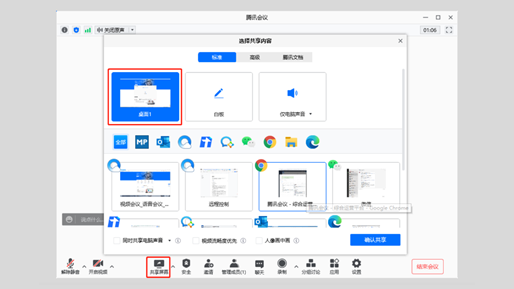
开始共享桌面后,被控用户可通过点击屏幕上方的工具栏“远程控制”按钮,邀请会中的某个用户进行远程控制;
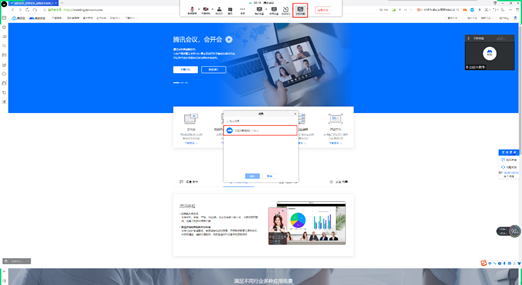
开始共享桌面后,主控用户可通过窗口上方共享观看下拉菜单“请求远程控制”选项,向被控用户发起远程控制申请;
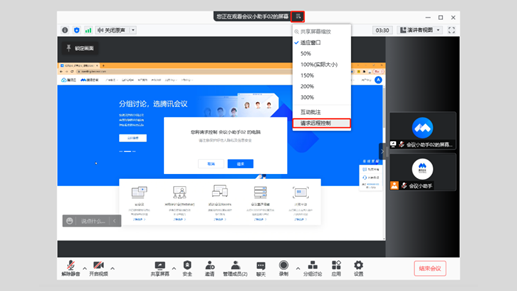
被控用户的邀请或主控用户的申请通过后,双方进入远程控制会话链接过程,链接成功后,主控用户可在被控用户的可见画面区域内进行鼠标或键盘操作;
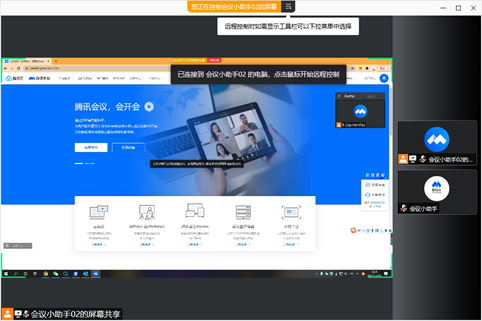
被控用户如需要临时进行本地操作,可以直接移动鼠标,或通过屏幕上方的工具栏中远程控制下拉菜单,选择临时禁止鼠标/键盘操作;
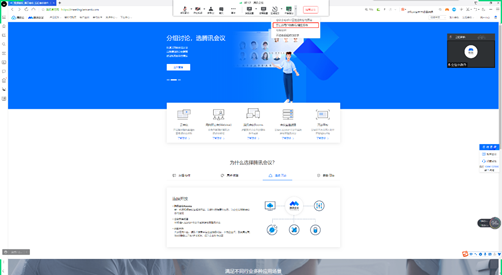
被控用户或主控用户可随时结束远程控制。

